So scannen, signieren und teilen Sie Dokumente von Ihrem Smartphone aus
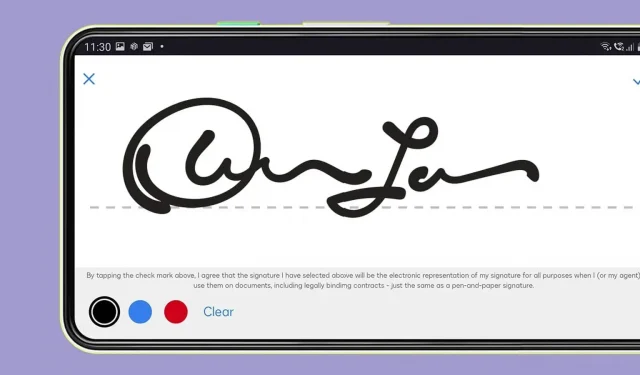
Die elektronische Signatur erfreut sich derzeit immer größerer Beliebtheit. Mit Ihrem Smartphone können Sie Dokumente ganz einfach scannen, unterschreiben und teilen. Erläuterung.
Manche Aufgaben werden auf einem Smartphone nie einfach sein, aber heute können Sie mit den Geräten, die Sie in der Tasche haben, viel erledigen, einschließlich Scannen, Unterschreiben und Teilen von Dokumenten, ohne sich in der Nähe eines Computers, Scanners oder Druckers zu befinden. Unabhängig davon, ob Sie Android oder iOS verwenden, gibt es hierfür zahlreiche native Optionen und Optionen von Drittanbietern. Hier ist wie.
Native Optionen
Wenn Sie Android verwenden, ist Google Drive wahrscheinlich auf Ihrem Smartphone installiert: Sie können die App durchsuchen, indem Sie auf die Schaltfläche „+“ und dann auf „Scannen“ klicken. Schneiden Sie Ihr Dokument mit Ihrer Kamera zu und die Datei wird als PDF in Ihrem Google Drive-Konto gespeichert. Mit Google Drive oder Google Docs können Sie keine Dokumente digital signieren, zumindest nicht ohne ein Drittanbieter-Plugin. Die eSignature-Funktion befindet sich derzeit in der Betaphase, jedoch nur für Nutzer eines kostenpflichtigen Google Workspace-Kontos. Das Teilen hingegen ist das Herzstück von Google Drive. Durch drei kleine Punkte neben der Datei, dann „Teilen“. Sie können im selben Menü auch „Kopie senden“ auswählen.
Auf dem iPhone sind die Scan- und Signaturfunktionen nativ in der Dateien-App (und der Notizen-App) vorhanden. Klicken Sie in „Dateien“ auf „Durchsuchen“ und „Auf meinem iPhone“, dann auf die drei kleinen Punkte in der oberen rechten Ecke und wählen Sie „Dokumente scannen“. Bereiten Sie die Seiten vor, legen Sie sie in das Sichtfeld Ihrer Kamera und die Dokumente werden im PDF-Format auf Ihrem Gerät gespeichert.
Um ein Dokument auf iOS zu signieren, tippen Sie in der Datei-App auf das Dokument und dann auf das Stiftsymbol (unten rechts). Sie können mit dem Finger signieren oder das Signatursymbol (eingerahmter Bleistift) auswählen, um eine neue digitale Signatur zu erstellen oder eine vorhandene zu verwenden. Klicken Sie irgendwo auf das Dokument, dann auf die Schaltfläche „+“ und dann auf „Signatur hinzufügen“. Klicken Sie auf Fertig.
Das Teilen ist sehr einfach. Tippen und halten Sie auf ein Dokument und wählen Sie „Teilen“ aus dem angezeigten Menü.
Anwendungen von Drittherstellern
Es gibt viele Anwendungen von Drittanbietern zum Scannen, Signieren und Teilen von Dokumenten. Möglicherweise ist es bereits auf Ihrem Smartphone installiert. Die meisten davon sind kostenlos, einige Funktionen erfordern einen Kauf.
Dropbox ( Android , iOS ) ist vor allem für seinen Cloud-Speicher und die Dateisynchronisierung bekannt, aber mit dem Dienst können Sie auch Dokumente scannen. Gescannte Dokumente werden im PDF-Format gespeichert und in Ihrem Ordner abgelegt. Von dort aus können Sie sie teilen. Eine digitale Signatur ist ebenfalls verfügbar, allerdings (vorerst) nur für PDFs unter iOS: Tippen Sie nach dem Öffnen der Datei auf das Pfeilsymbol im Feld und wählen Sie dann Text oder Signatur hinzufügen.
HelloSign ( Android , iOS ) gehört jetzt Dropbox und bietet E-Mail-Signaturfunktionen in der Dropbox-iOS-App. Wenn Sie etwas Unabhängigeres auf Android wünschen, können Sie die spezielle App verwenden. Es stehen Funktionen zum Scannen, Signieren und Teilen sowie Tools zum Verwalten mehrerer Signaturen in einem Dokument zur Verfügung.
Es gibt auch DocuSign ( Android , iOS ), das sich ausschließlich diesem Thema widmet. Es ermöglicht Ihnen, mehrere Signaturen zu erstellen und zu verwalten. Es gibt auch einen integrierten Dokumentenscanner, aber Sie können Dateien importieren und signierte Dateien einfach teilen.
Acrobat Reader ( Android , iOS ) ist das bewährte PDF-Verwaltungstool von Adobe. Mit der aktuellen mobilen Version der App können Sie PDF-Dokumente scannen (mit Adobe Scan), signieren und teilen. Alles ist sehr einfach und es gibt viele Umtauschmöglichkeiten. Insbesondere können Sie anderen Personen erlauben, die Datei zu kommentieren.
In puncto Benutzerfreundlichkeit ist JetSign ( Android , iOS ) kaum zu übertreffen. Signaturen, Datumsangaben und anderer Text können mit ein paar Fingertipps zu einer PDF-Datei hinzugefügt werden, und es gibt viel Flexibilität in allen Bereichen, vom Rendern einer Signatur bis zum Teilen von Dateien mit anderen. Endgültige Dokumente sollten als PDF exportiert werden, Sie können jedoch eine Vielzahl von Formaten importieren (einschließlich Word-Dokumente).



Schreibe einen Kommentar